
Apple có lẽ đang ngày càng cho người dùng dễ dàng tuỳ biến nhiều hơn trên các hệ điều hành của mình. Ví dụ như trên iOS 14, chúng ta gần như có thể thay đổi toàn bộ giao diện Home Screen của mình, với theme mới, hình nền mới, widget mới hay cả icon mới. Nhưng trên iOS còn hơi phức tạp, chứ trên macOS Big Sur thì điều đó còn dễ dàng hơn nữa cơ.
Mình đã có một bài trước nói về cách làm sao để anh em lấy được icon ứng dụng bất kì mà anh em muốn trên macOS. Còn bây giờ mình sẽ chia sẻ cho anh em cách để anh em thay icon ứng dụng bằng bất kì icon nào cũng được luôn, giúp anh em tuỳ biến và cá nhân hoá chiếc máy Mac của mình hơn nữa. Ví dụ anh em muốn thay icon Face Time trên máy Mac bằng icon Phone như trên iPhone cũng được luôn 😁.
Đầu tiên anh em vào link này để tải về các icon mà anh em mong muốn, lưu ý là đuôi file phải là .icns mới được nha. Trong link này tác giả có khoảng 3000 icon, anh em tha hồ mà lựa.
Download icon macOS Big Sur
Sau khi tải file .icns anh em muốn rồi thì bước tiếp theo anh em làm giống y như mình:

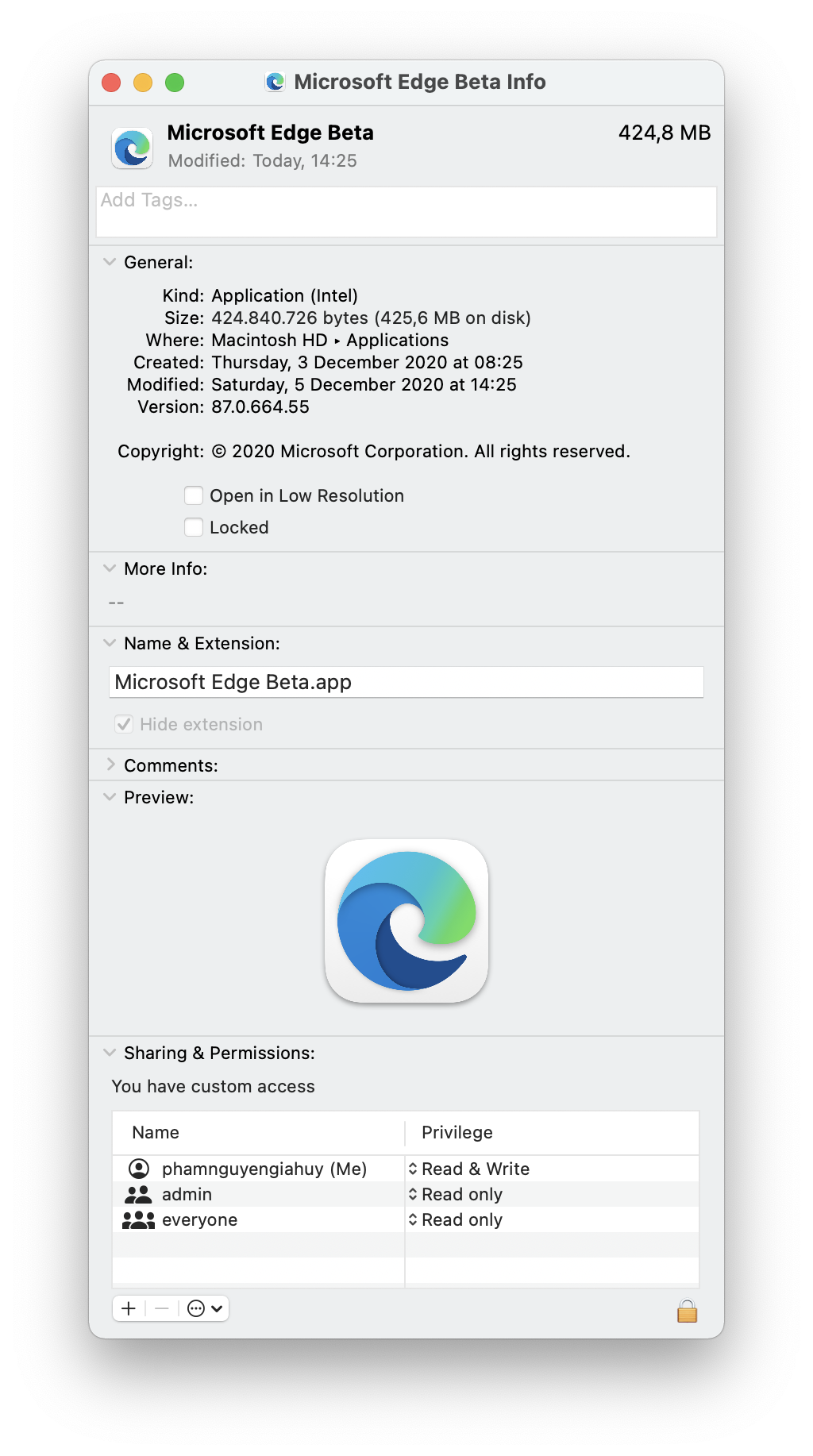
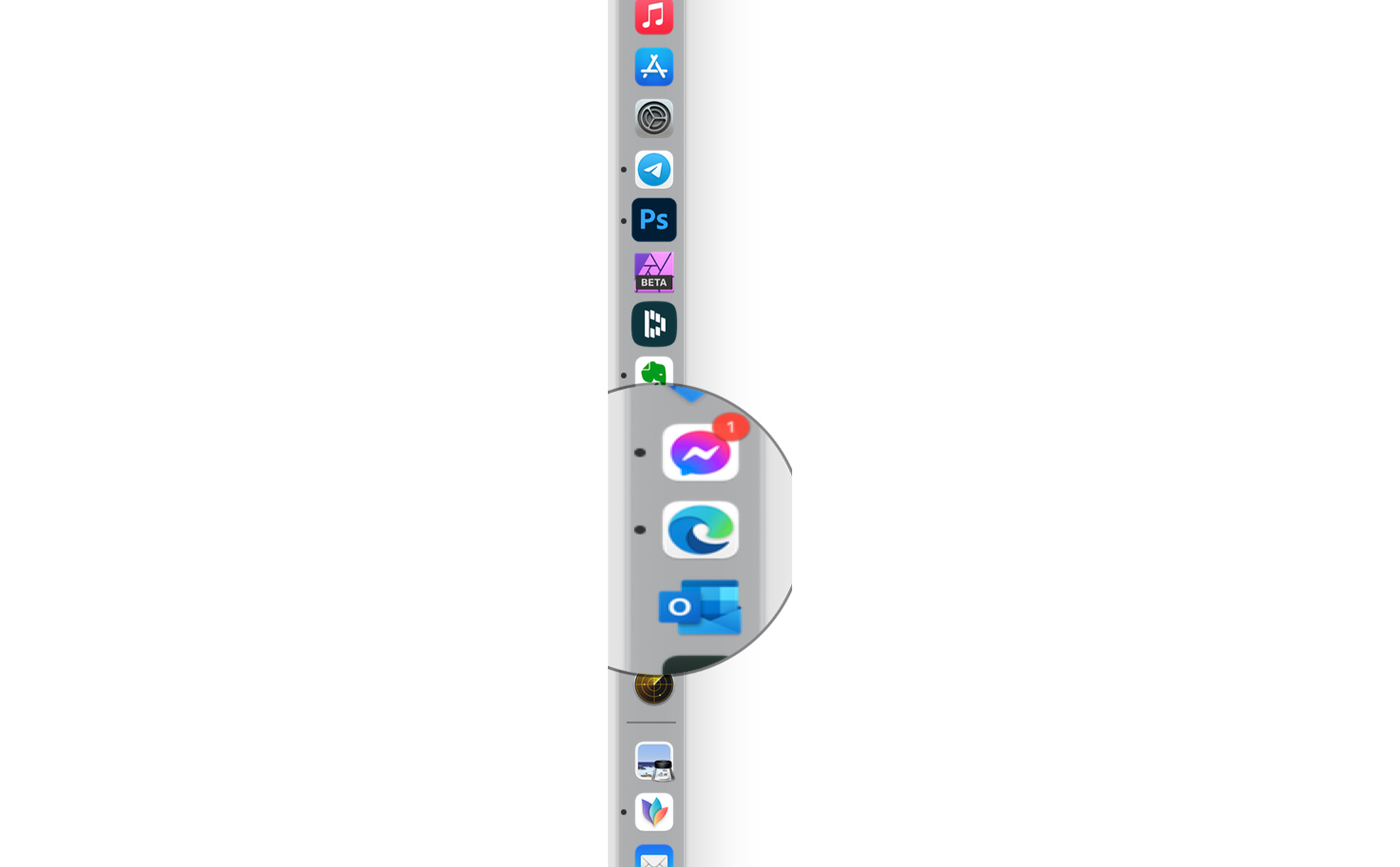
icon trên thanh Dock cũng thay đổi theo icon anh em mới vừa tạo đây :D.
Vậy thôi đó anh em à, từ bây giờ anh em có thể thay bất kì icon nào mà anh em muốn bằng những icon khác sáng tạo hơn, có thể do chính anh em thiết kế ra. Giáng Sinh sắp tới rồi, hãy trang trí và làm mới chiếc máy Mac của mình bằng những thay đổi nhỏ nhỏ nhưng mà cực hay này nha. Mình hẹn anh em một số bài nữa về chủ đề Giáng Sinh sắp tới, anh em chờ nha :D. Chúc anh em thành công.
Mình đã có một bài trước nói về cách làm sao để anh em lấy được icon ứng dụng bất kì mà anh em muốn trên macOS. Còn bây giờ mình sẽ chia sẻ cho anh em cách để anh em thay icon ứng dụng bằng bất kì icon nào cũng được luôn, giúp anh em tuỳ biến và cá nhân hoá chiếc máy Mac của mình hơn nữa. Ví dụ anh em muốn thay icon Face Time trên máy Mac bằng icon Phone như trên iPhone cũng được luôn 😁.
Đầu tiên anh em vào link này để tải về các icon mà anh em mong muốn, lưu ý là đuôi file phải là .icns mới được nha. Trong link này tác giả có khoảng 3000 icon, anh em tha hồ mà lựa.
Download icon macOS Big Sur
Sau khi tải file .icns anh em muốn rồi thì bước tiếp theo anh em làm giống y như mình:
- Mở Finder.
- Mở folder Applications.
- Tìm ứng dụng anh em muốn thay icon rồi bấm Cmd I hoặc chuột phải rồi chọn Get Info.
- Sau khi mở Get Info của ứng dụng lên, anh em tìm tới nơi mà chứa file icon .icns đã tải.
- Kéo thả file icon .icns qua icon ứng dụng cần thay thế ở góc trên bên trái của khung Get Info.
- Kéo thả file xong rồi thì anh em nhập mật khẩu hoặc xác nhận bằng Touch ID để quá trình hoán đổi icon thành công.
- Xong rồi thì lúc này mục Get Info của anh em sẽ có icon mới mà anh em vừa kéo thả vào.
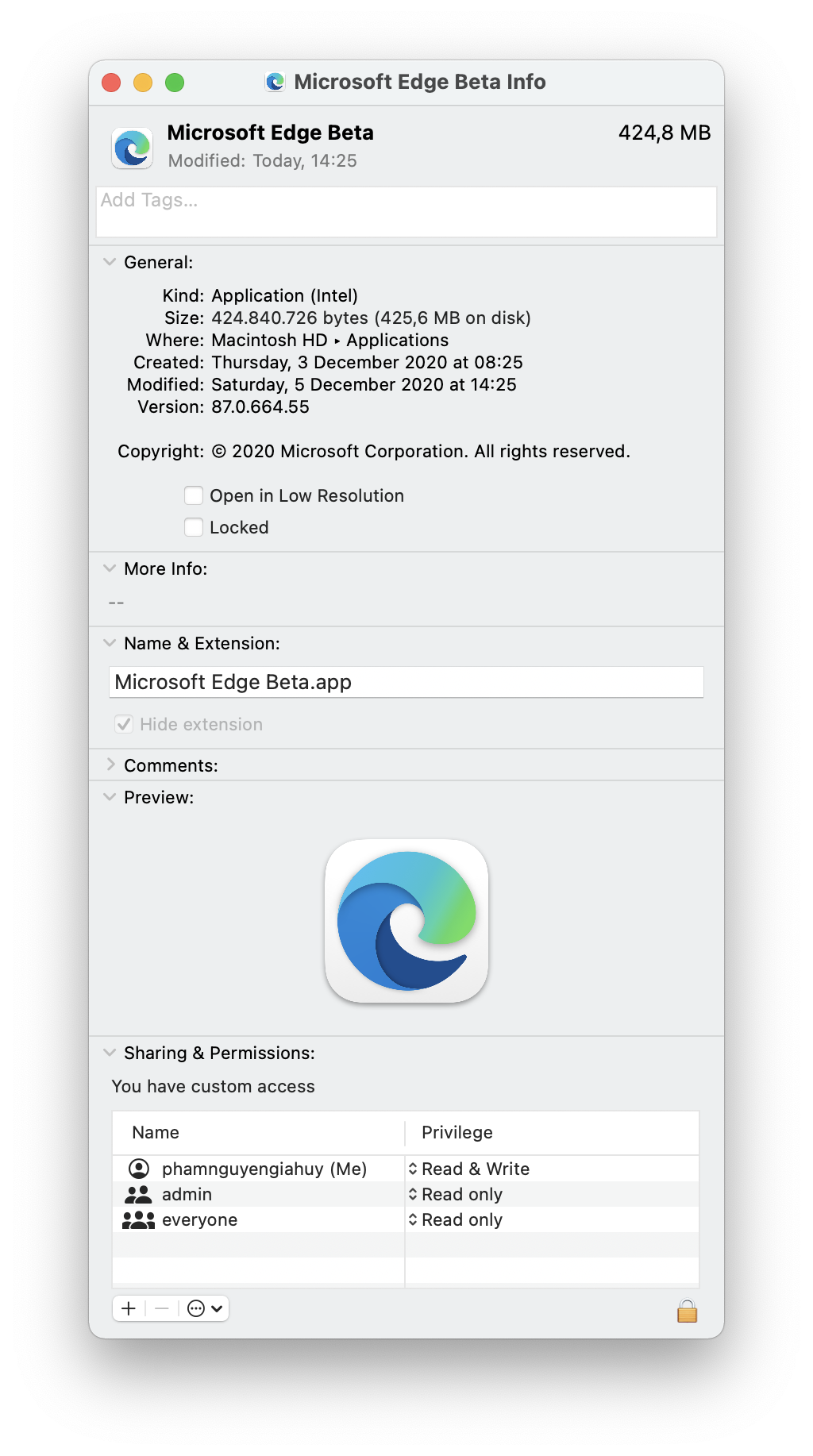
- Lúc này anh em tắt Get Info đi và tắt luôn ứng dụng đang mở đó đi và mở lại thì sẽ nhận được kêt quả vô cùng mĩ mãn :D.
icon trên thanh Dock cũng thay đổi theo icon anh em mới vừa tạo đây :D.
Vậy thôi đó anh em à, từ bây giờ anh em có thể thay bất kì icon nào mà anh em muốn bằng những icon khác sáng tạo hơn, có thể do chính anh em thiết kế ra. Giáng Sinh sắp tới rồi, hãy trang trí và làm mới chiếc máy Mac của mình bằng những thay đổi nhỏ nhỏ nhưng mà cực hay này nha. Mình hẹn anh em một số bài nữa về chủ đề Giáng Sinh sắp tới, anh em chờ nha :D. Chúc anh em thành công.
---
Khóa học Hacker và Marketing từ A-Z trên ZALO!
Khóa học Hacker và Marketing từ A-Z trên Facebook!
Bảo mật và tấn công Website - Hacker mũ trắng
KHÓA HỌC LẬP TRÌNH PYTHON TỪ CƠ BẢN ĐẾN CHUYÊN NGHIỆP
Khóa học Lập trình Visual Foxpro 9 - Dành cho nhà quản lý và kế toán
Khóa học hướng dẫn về Moodle chuyên nghiệp và hay Xây dựng hệ thống đào tạo trực tuyến chuyên nghiệp tốt nhất hiện nay. 
Khóa học AutoIt dành cho dân IT và Marketing chuyên nghiệp
Khoá học Word từ cơ bản tới nâng cao, học nhanh, hiểu sâu
Khóa học hướng dẫn sử dụng Powerpoint từ đơn giản đến phức tạp HIỆU QUẢ Khóa học Thiết kế, quản lý dữ liệu dự án chuyên nghiệp cho doanh nghiệp bằng Bizagi Khóa học Phân tích dữ liệu sử dụng Power Query trong Excel
Khóa học "Thiết kế bài giảng điện tử", Video, hoạt hình kiếm tiền Youtube bằng phần mềm Camtasia Studio Khóa học HƯỚNG DẪN THIẾT KẾ VIDEO CLIP CHO DÂN MARKETING CHUYÊN NGHIỆP HƯỚNG DẪN THIẾT KẾ QUẢNG CÁO VÀ ĐỒ HỌA CHUYÊN NGHIỆP VỚI CANVA Hãy tham gia khóa học để trở thành người chuyên nghiệp. Tuyệt HAY!😲👍
GOOGLE SPREADSHEETS phê không tưởng Hãy tham gia khóa học để biết mọi thứ Khóa học sử dụng Adobe Presenter-Tạo bài giảng điện tử
Để thành thạo Wordpress bạn hãy tham gia khóa học Khóa học sử dụng Edmodo để dạy và học hiện đại để thành công
Cập nhật công nghệ từ Youtube tại link: congnghe.hocviendaotao.com
Tham gia nhóm Facebook
Để tham gia khóa học công nghệ truy cập link: http://thuvien.hocviendaotao.com
Mọi hỗ trợ về công nghệ email: dinhanhtuan68@gmail.com
Bảo mật và tấn công Website - Hacker mũ trắng
KHÓA HỌC LẬP TRÌNH PYTHON TỪ CƠ BẢN ĐẾN CHUYÊN NGHIỆP

Khóa học AutoIt dành cho dân IT và Marketing chuyên nghiệp
Khoá học Word từ cơ bản tới nâng cao, học nhanh, hiểu sâu
Khóa học hướng dẫn sử dụng Powerpoint từ đơn giản đến phức tạp HIỆU QUẢ
Khóa học Thiết kế, quản lý dữ liệu dự án chuyên nghiệp cho doanh nghiệp bằng Bizagi
Khóa học Phân tích dữ liệu sử dụng Power Query trong Excel
kiếm tiền Youtube bằng phần mềm Camtasia Studio
Khóa học HƯỚNG DẪN THIẾT KẾ VIDEO CLIP CHO DÂN MARKETING CHUYÊN NGHIỆP
HƯỚNG DẪN THIẾT KẾ QUẢNG CÁO VÀ ĐỒ HỌA CHUYÊN NGHIỆP VỚI CANVA
Hãy tham gia khóa học để trở thành người chuyên nghiệp. Tuyệt HAY!😲👍
GOOGLE SPREADSHEETS phê không tưởng
Hãy tham gia khóa học để biết mọi thứ
Khóa học sử dụng Adobe Presenter-Tạo bài giảng điện tử
Để thành thạo Wordpress bạn hãy tham gia khóa học
Khóa học sử dụng Edmodo để dạy và học hiện đại để thành công
Cập nhật công nghệ từ Youtube tại link: congnghe.hocviendaotao.com
Tham gia nhóm Facebook
Để tham gia khóa học công nghệ truy cập link: http://thuvien.hocviendaotao.com
Mọi hỗ trợ về công nghệ email: dinhanhtuan68@gmail.com










































